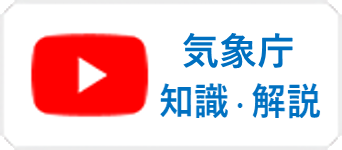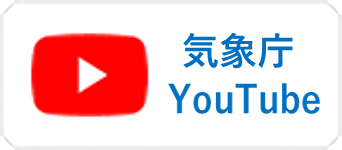コンテンツの閲覧方法について(よくお寄せいただくご質問):スマートフォンでご覧になる場合
目次
- ホームページに掲載されている防災情報(天気図、台風情報等)の一覧はどこにありますか。
- 気象観測データが時系列で見られる表(アメダス表形式)はどこで見ることができますか。
- これから降る雨はどこで確認できますか。
- 全国のレーダー画像(雨雲)はどこで見ることができますか。
- 気象衛星ひまわりの全球画像はどこで見ることができますか。
- 降水確率、風、沿岸の波の予報などはどこで見ることができますか。
- 全国の週間天気予報はどこで見ることができますか。
- 地震の発生場所、マグニチュード、震度情報等の一覧表はどこで見ることができますか。
- 天気図はどこで見ることができますか。
- いつも見るページをすぐに開くにはどうすれば良いですか?
ホームページに掲載されている防災情報(天気図、台風情報等)の一覧はどこにありますか。
(トップページから見る場合)
 をタップ後、防災情報をタップしてください。
をタップ後、防災情報をタップしてください。
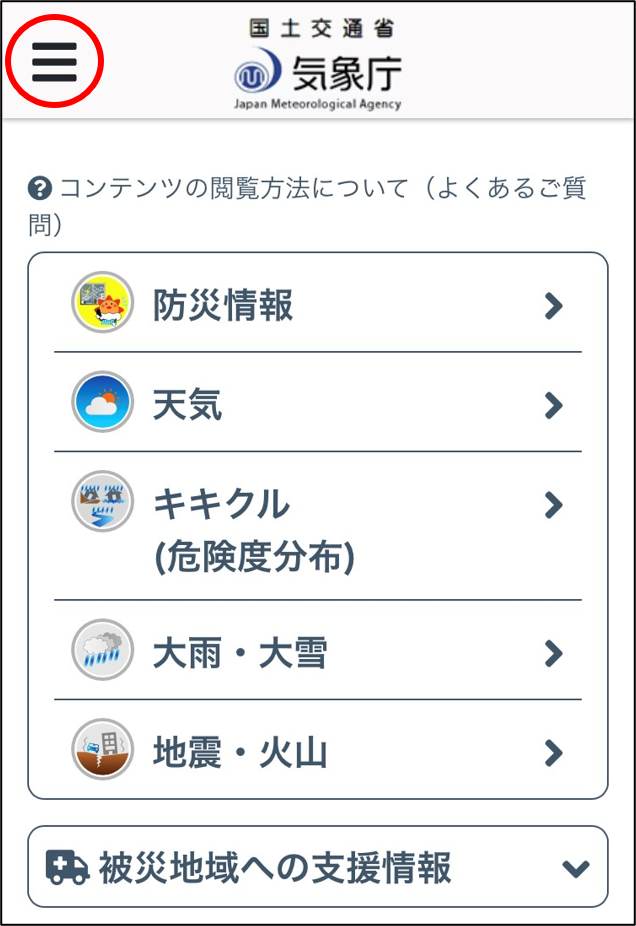
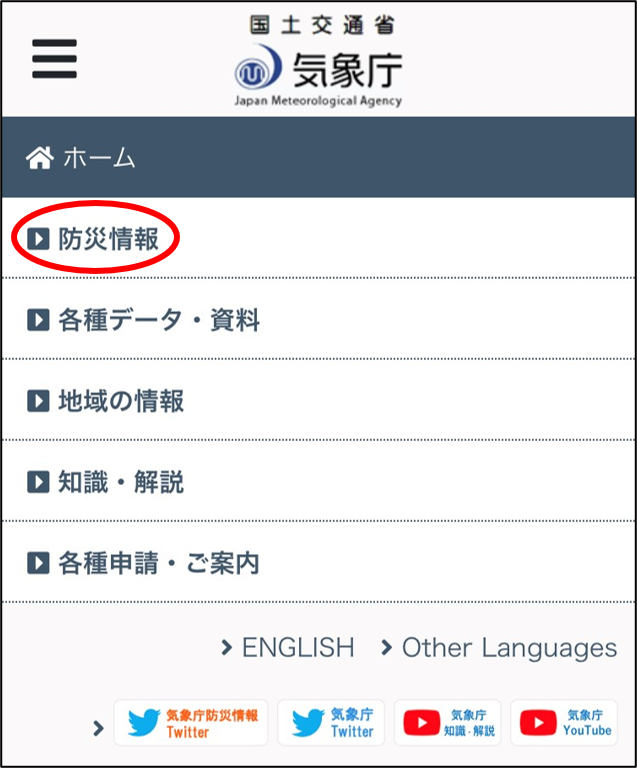
- 防災情報の一覧が表示されますので、お探しの情報をタップしてください。
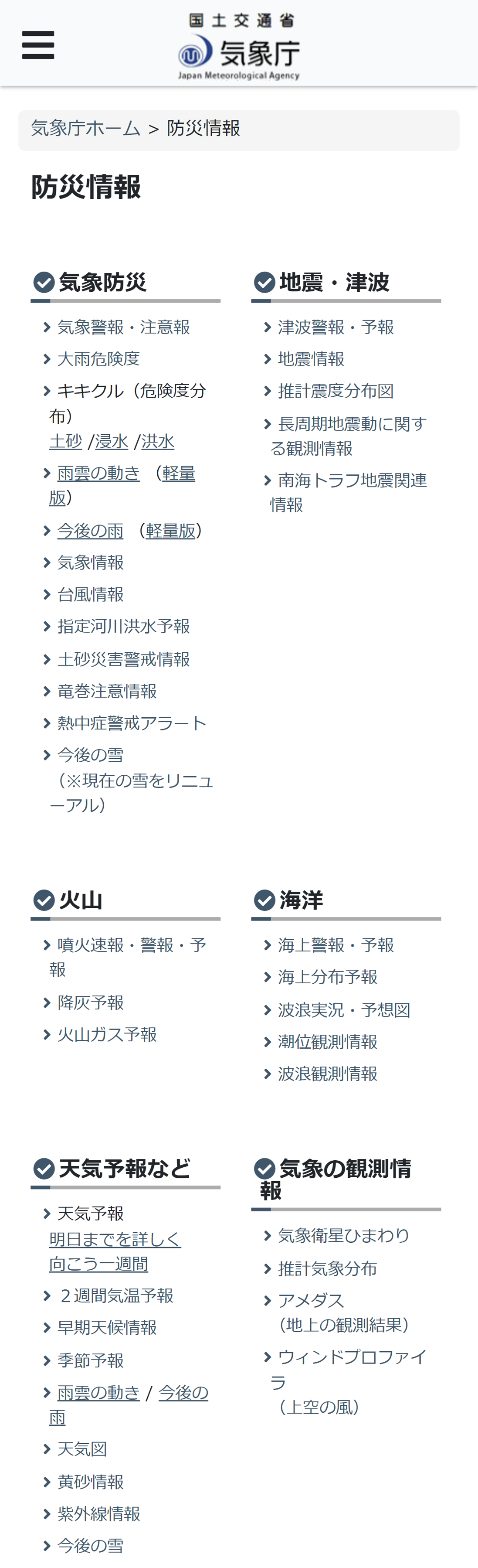
(他の防災情報のページから見る場合)
- ヘッダーのコンテンツ遷移ボタン(ここでは”あなたの街の防災情報”)をタップしてください。
- コンテンツ遷移ボタンをタップすると、防災情報の一覧がカテゴリ別に表示されます。お探しの情報をタップしてください。防災カテゴリ以外の防災情報は、”天気””気象観測”などのカテゴリ名をタップした後、お探しの情報をタップしてください。
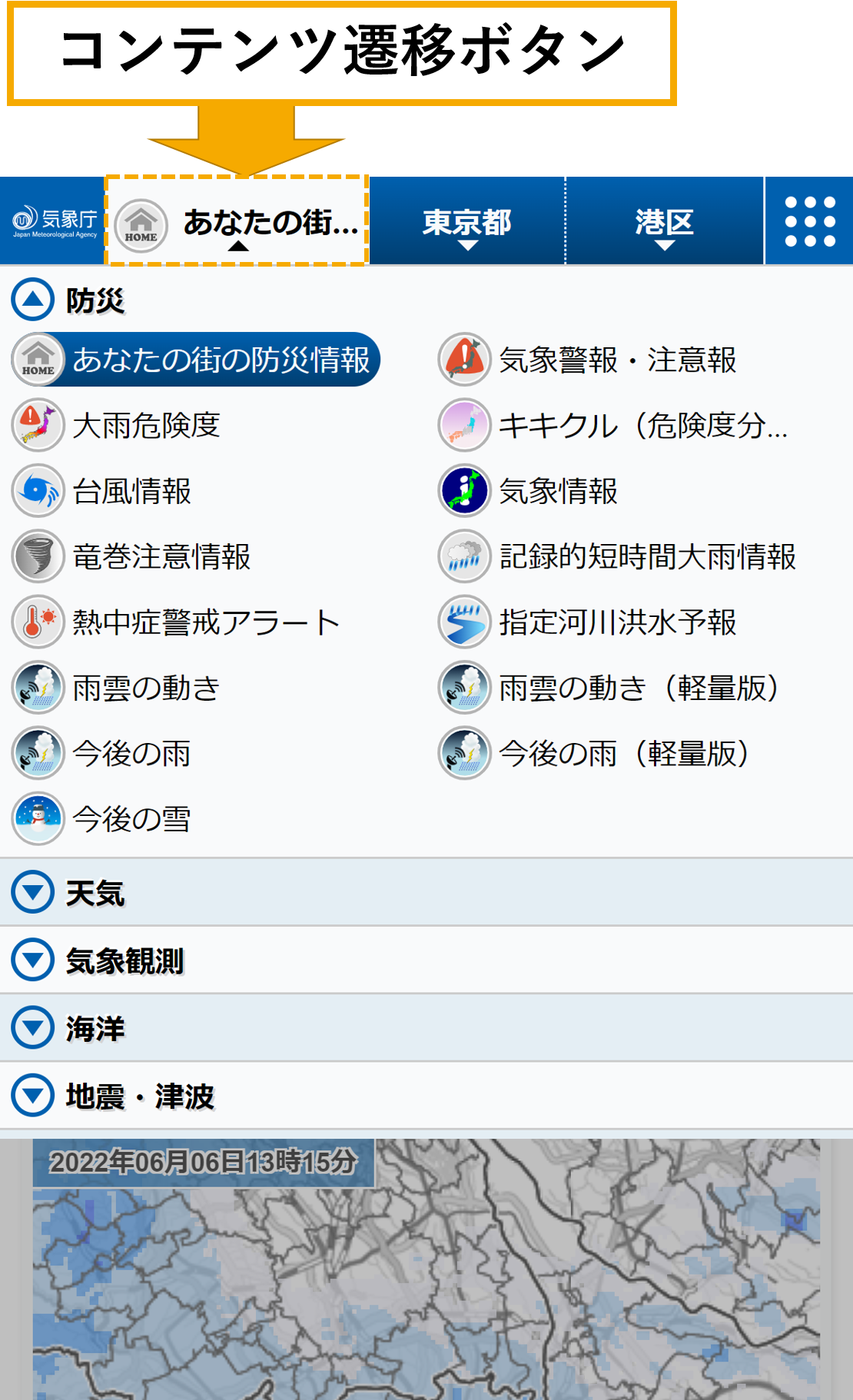
気象観測データが時系列で見られる表(アメダス表形式)はどこで見ることができますか。
 をタップ後、防災情報をタップしてください。
をタップ後、防災情報をタップしてください。
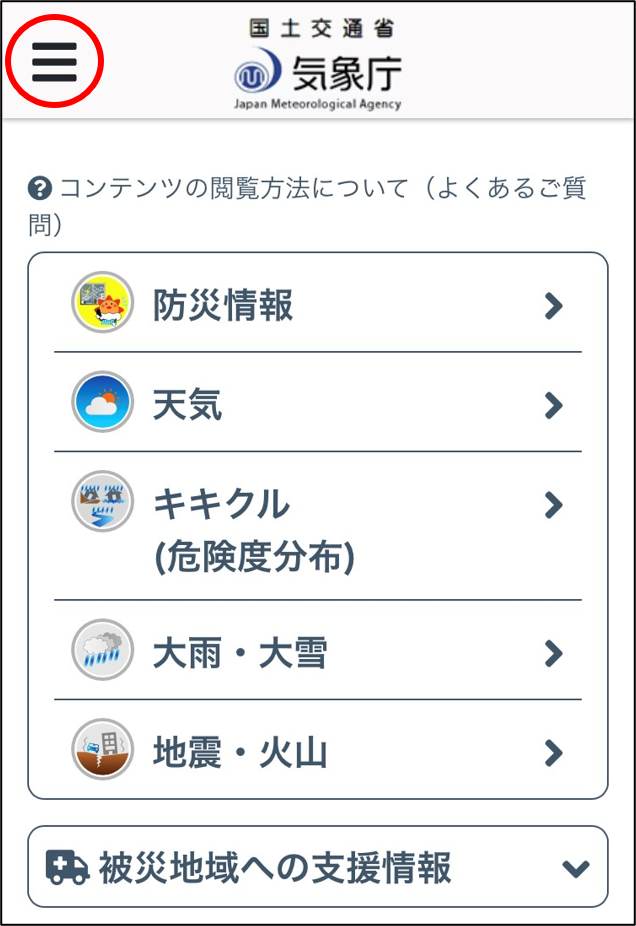
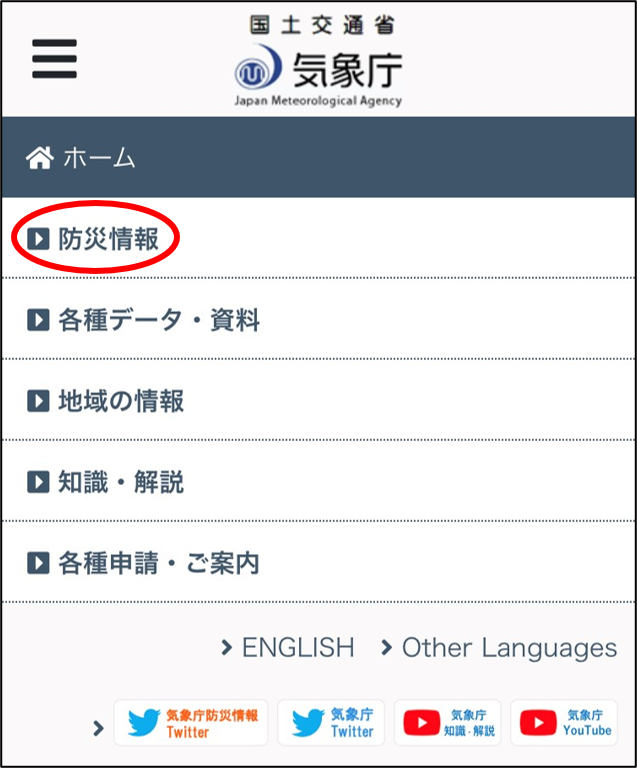
- ”アメダス(地上の観測結果)”をタップしてください。
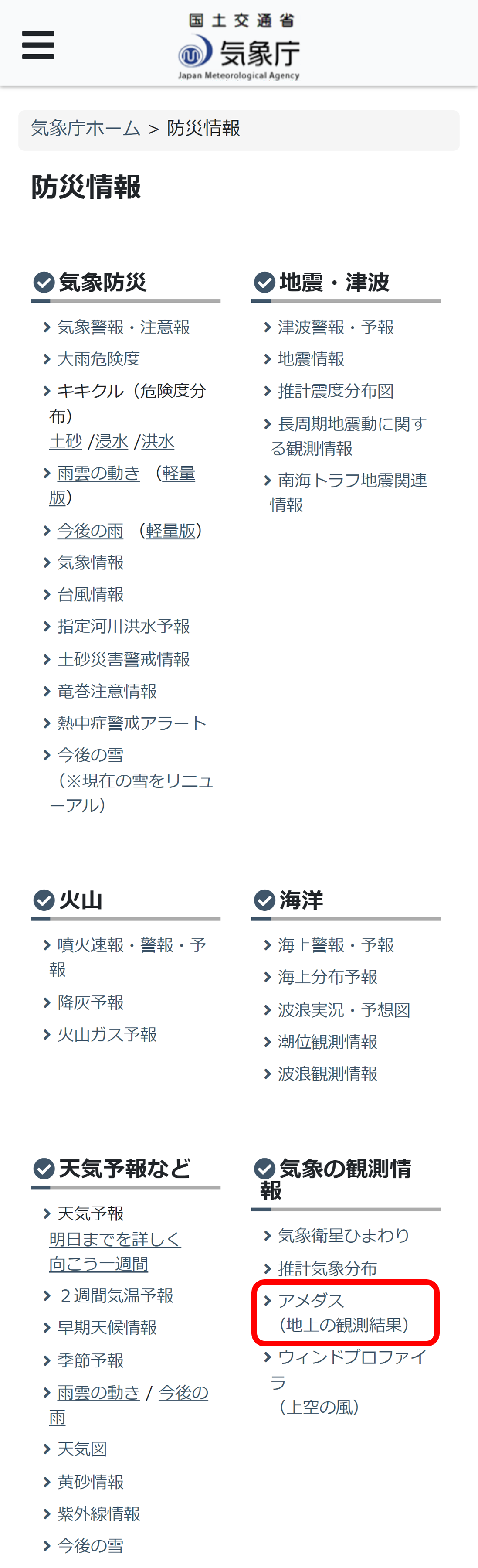
- ズーム機能で地図を拡大し、確認したい観測地点の地点名をタップしてください。
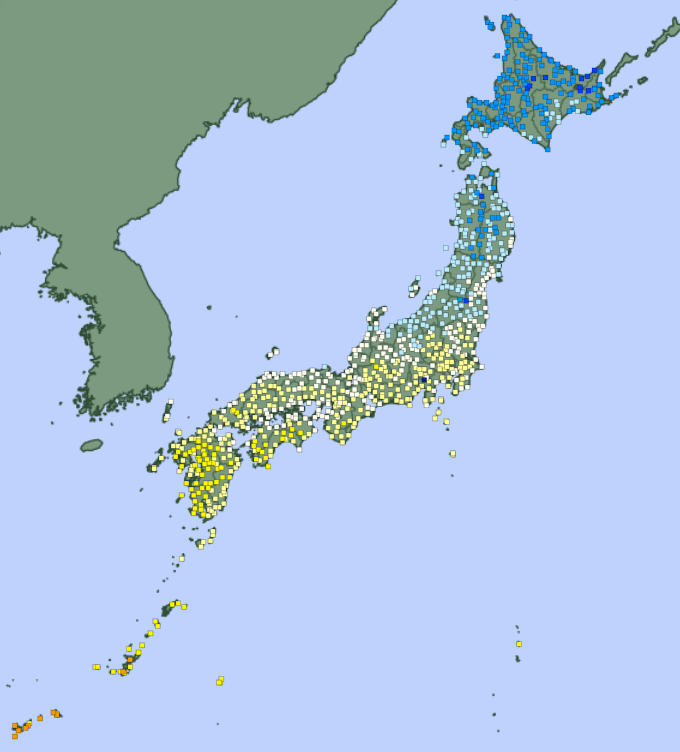
 ズームする
ズームする
これから降る雨はどこで確認できますか。
下表の3種類のコンテンツからご覧いただけます。
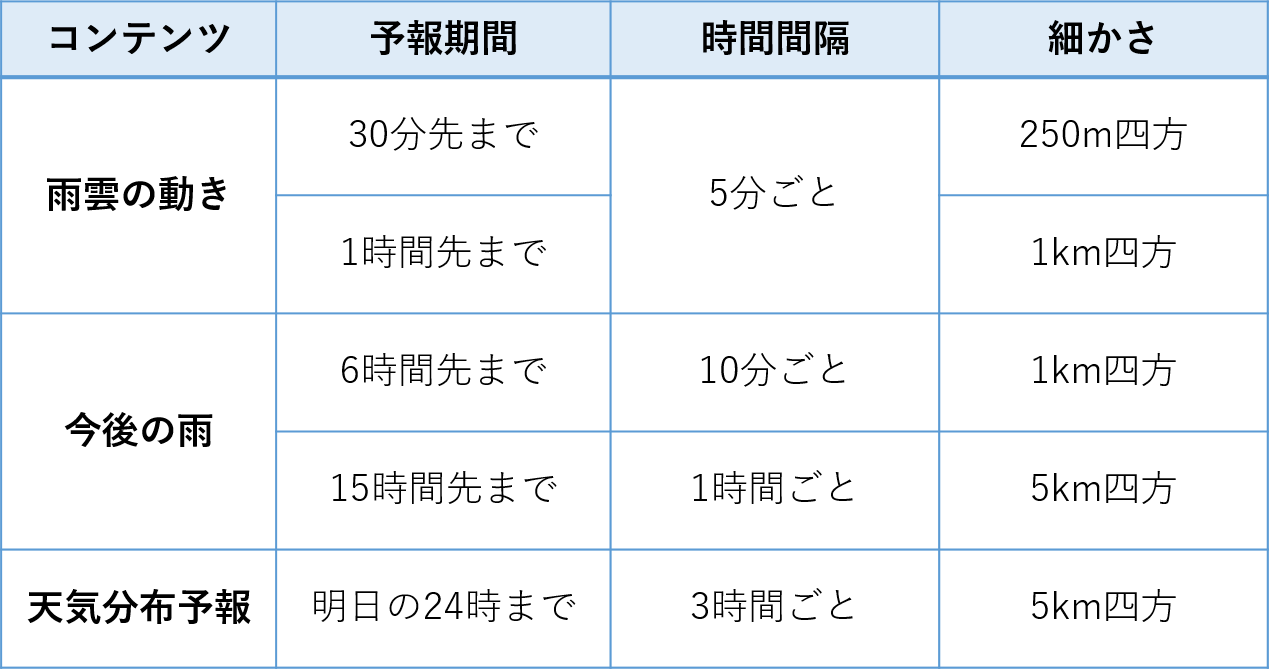
(トップページから見る場合)
 をタップ後、防災情報をタップしてください。
をタップ後、防災情報をタップしてください。
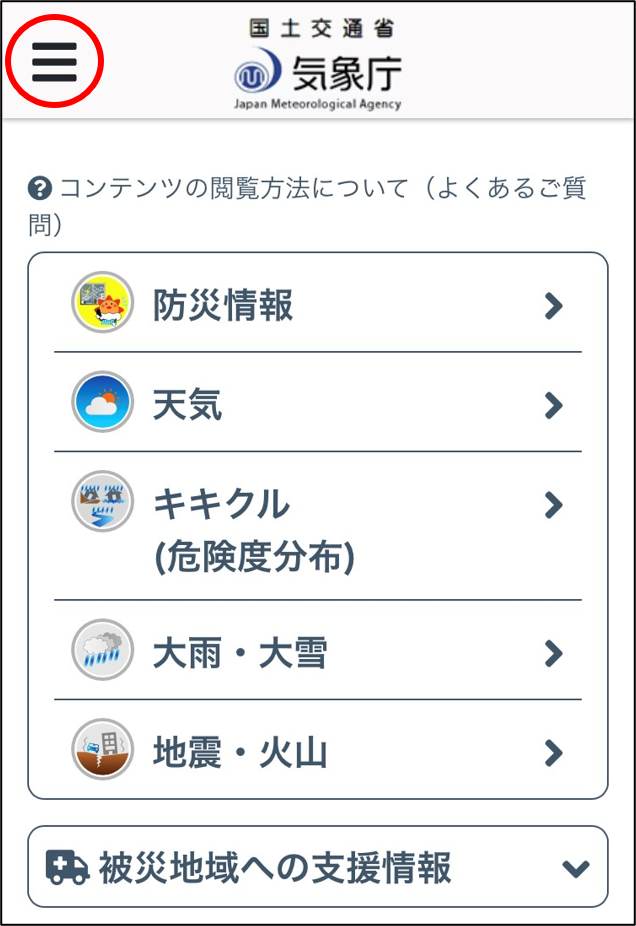
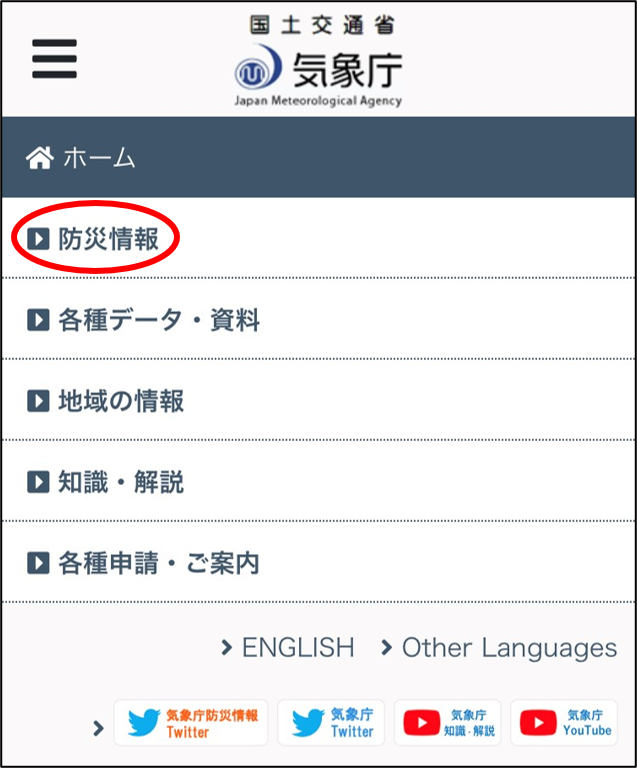
- 1時間先までの降水予報を詳しくご覧になりたい場合は、”雨雲の動き”をタップしてください。
15時間先までをご覧になりたい場合は、”今後の雨”をタップしてください。
明日の24時までご覧になりたい場合は、”明日までを詳しく”をタップしてください。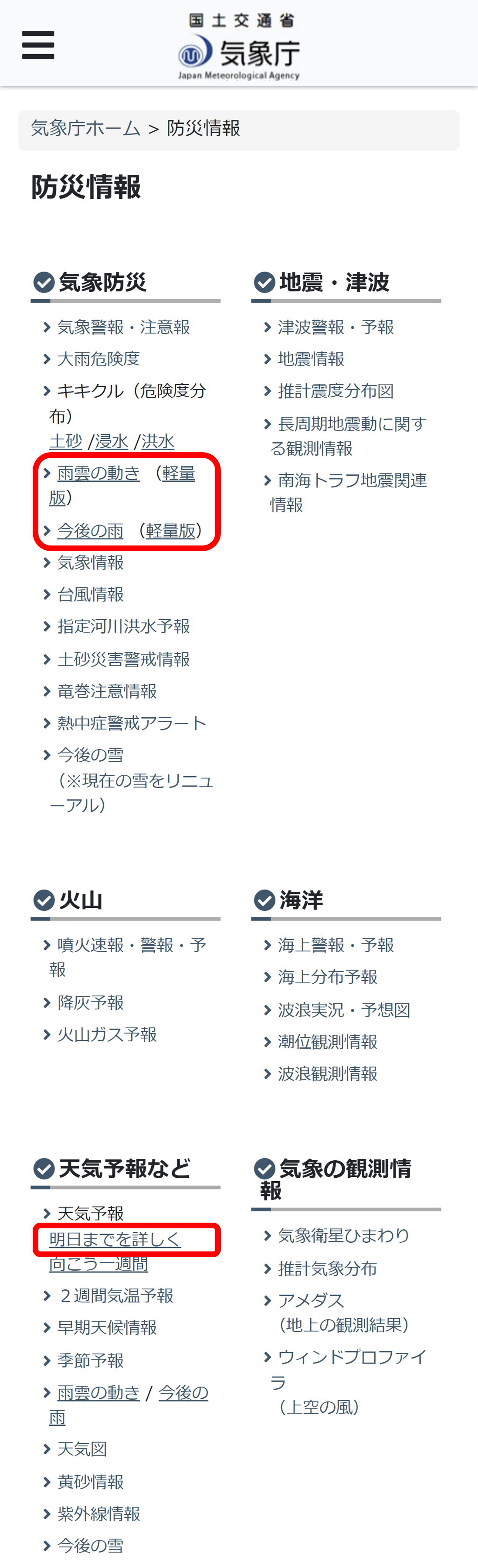
(”あなたの街の防災情報”の市町村ページから見る場合)
- ”雨雲の動き”の枠右下にある、”詳しく見る”ボタンをタップしてください。
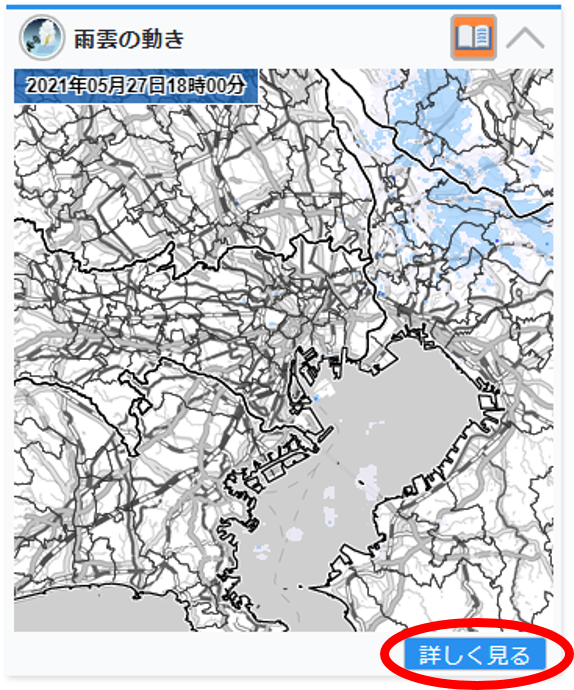
全国のレーダー画像(雨雲)はどこで見ることができますか。
(トップページから見る場合)
 をタップ後、防災情報をタップしてください。
をタップ後、防災情報をタップしてください。
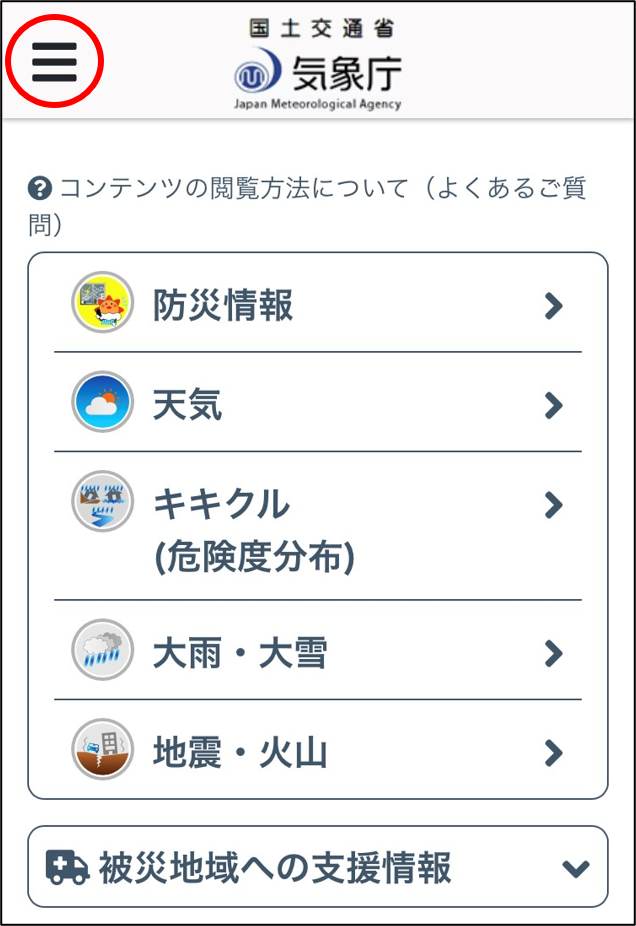
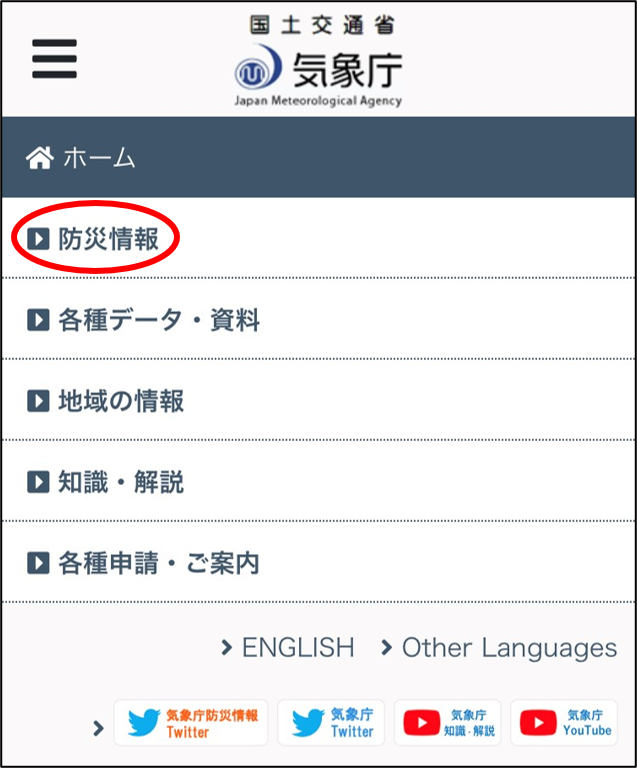
- ”雨雲の動き”をタップしてください。
※15時間先までの降水量の予想を確認したい場合は、”今後の雨”をタップしてください。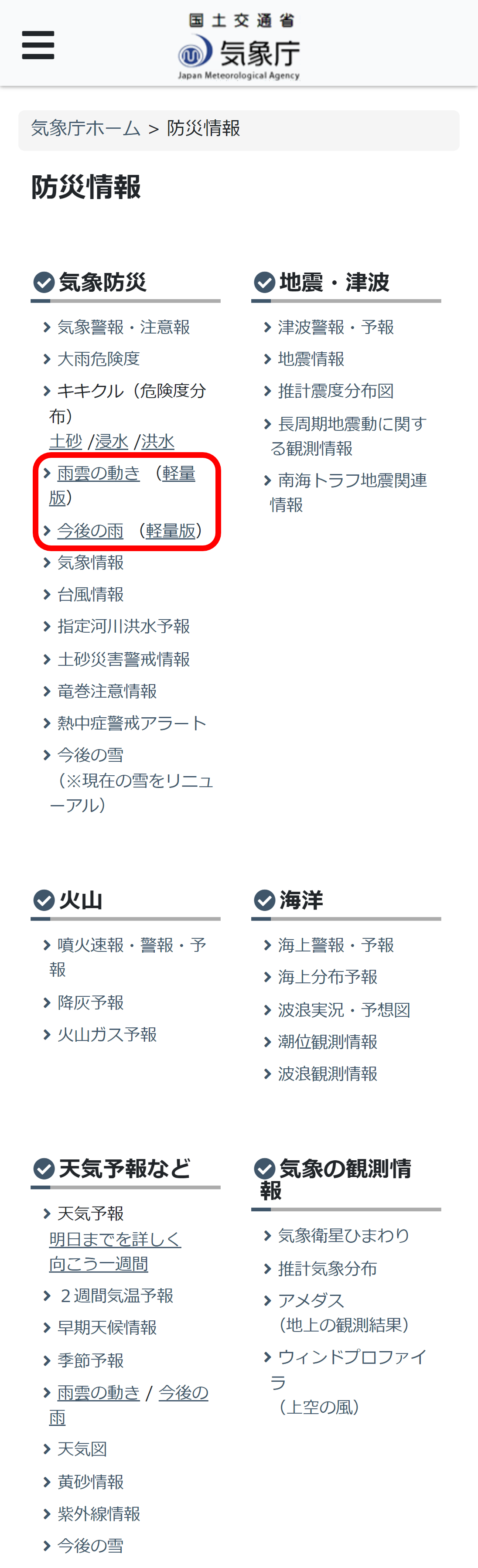
(”あなたの街の防災情報”の市町村ページから見る場合)
- ”詳しく見る”ボタンをタップしてください。
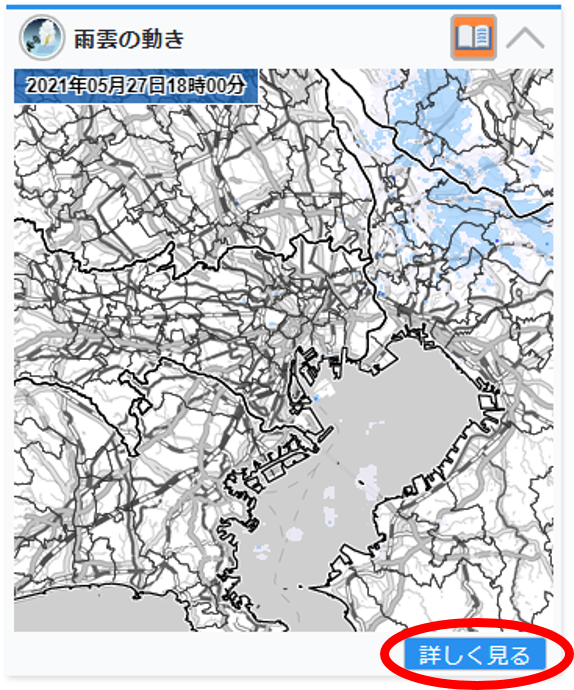
- 指定している市町村付近が表示されているので、ズーム機能で地図を縮小してください。
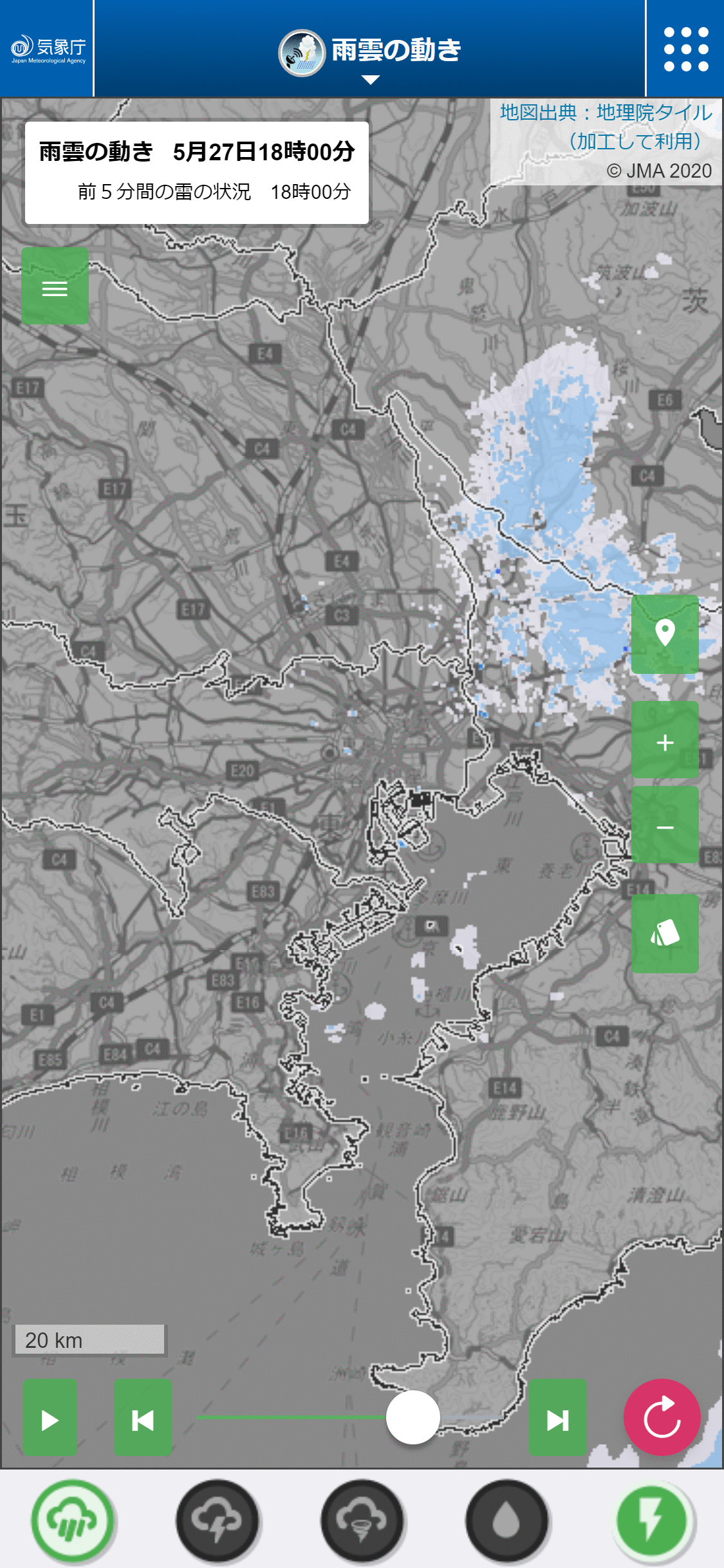
 縮小する
縮小する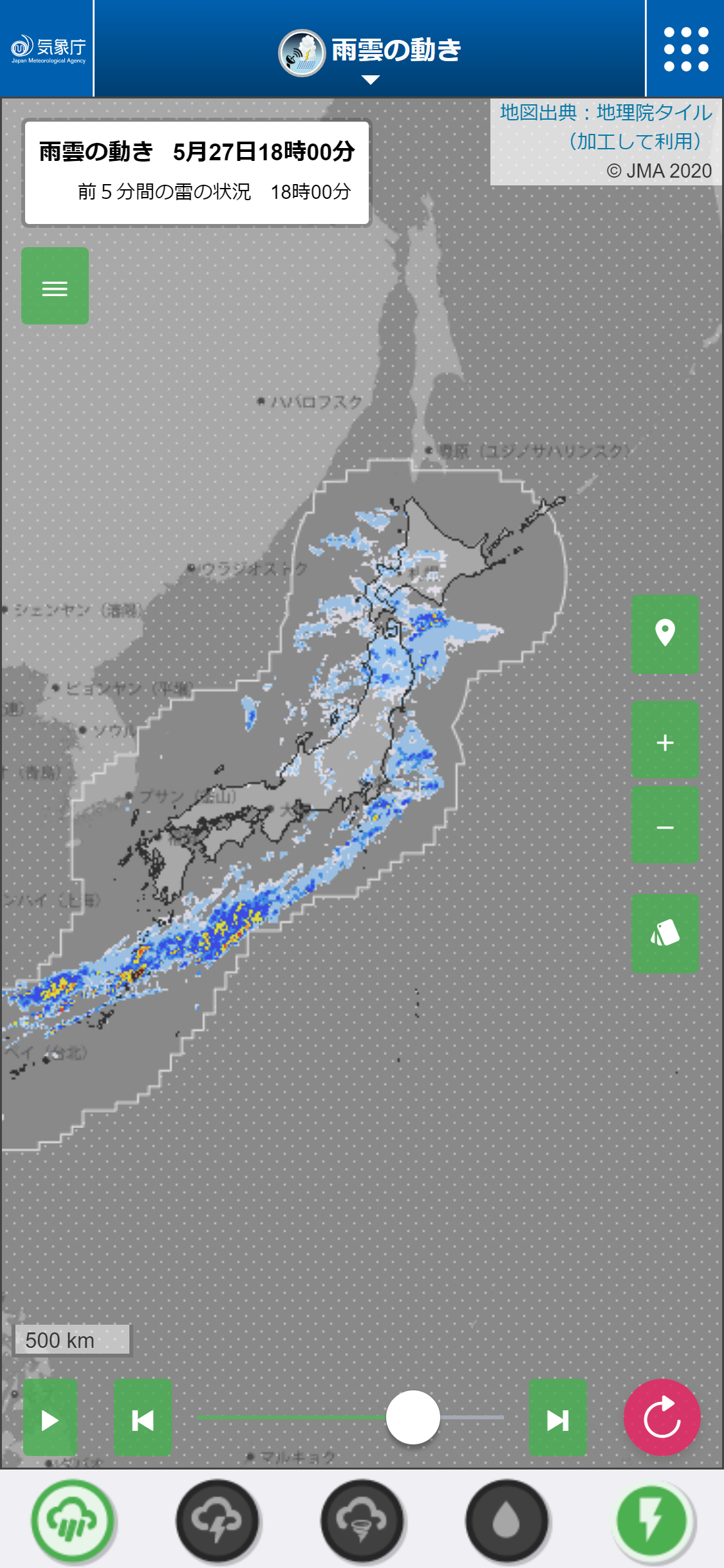
気象衛星ひまわりの全球画像はどこで見ることができますか。
 をタップ後、防災情報をタップしてください。
をタップ後、防災情報をタップしてください。
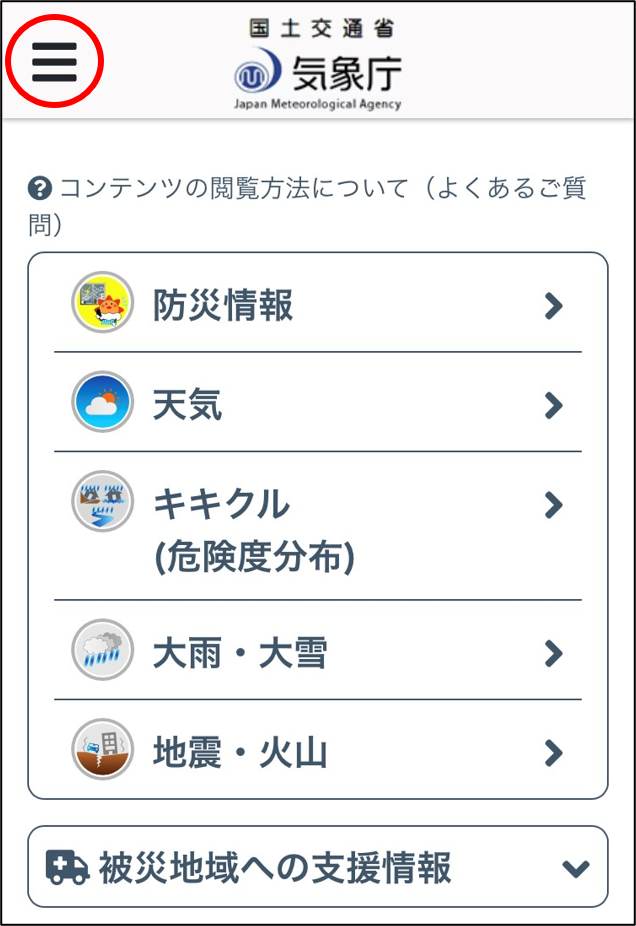
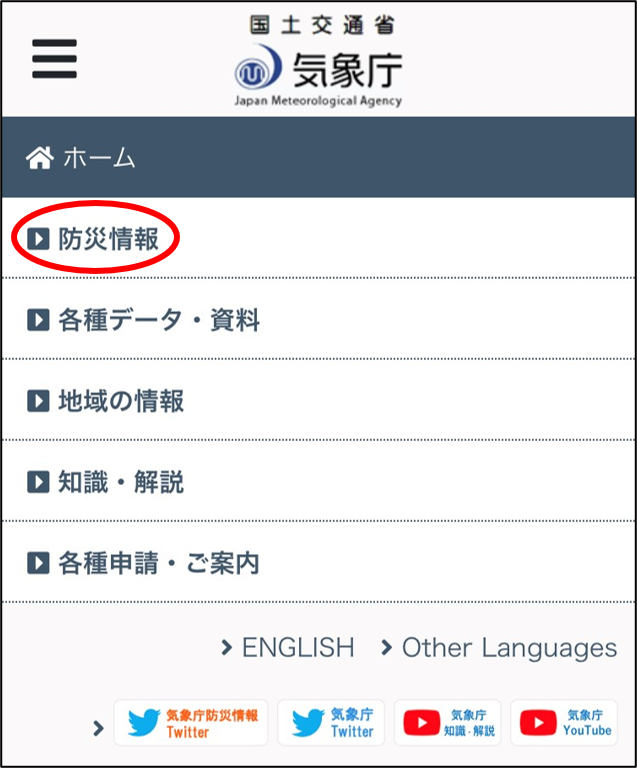
- ”気象衛星ひまわり”をタップしてください。
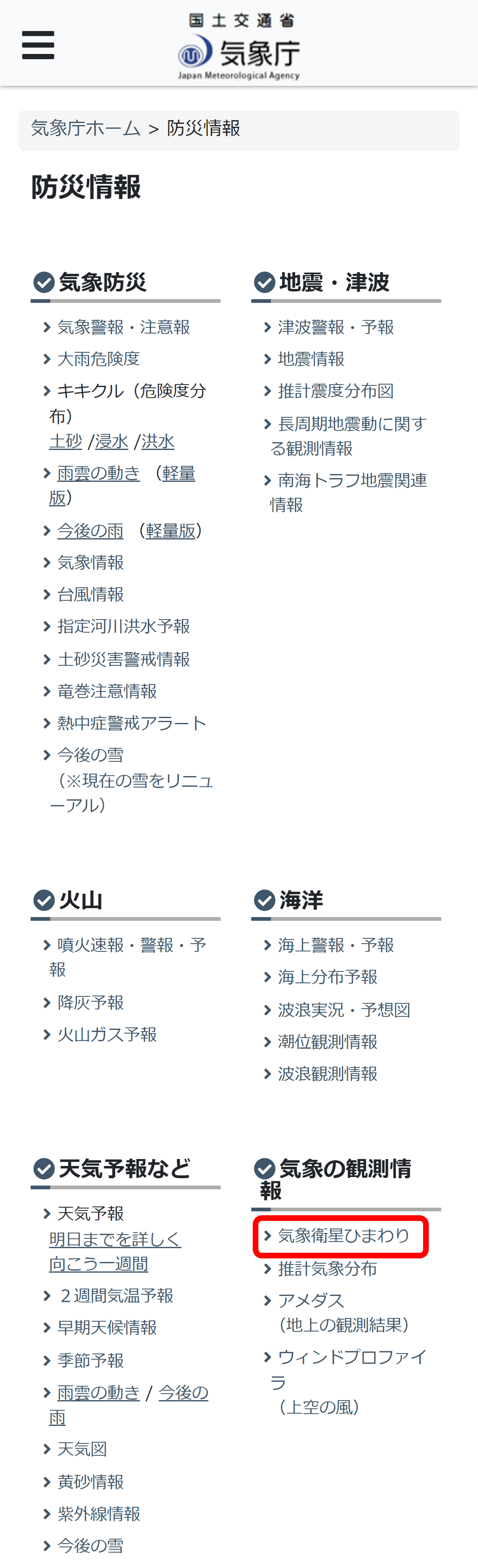
- 初期表示では日本周辺の”赤外画像”が表示されています。”赤外画像”をタップすると、各種衛星画像が選択でき、全球画像を見たい場合は、”全球-○○画像”をタップしてください。
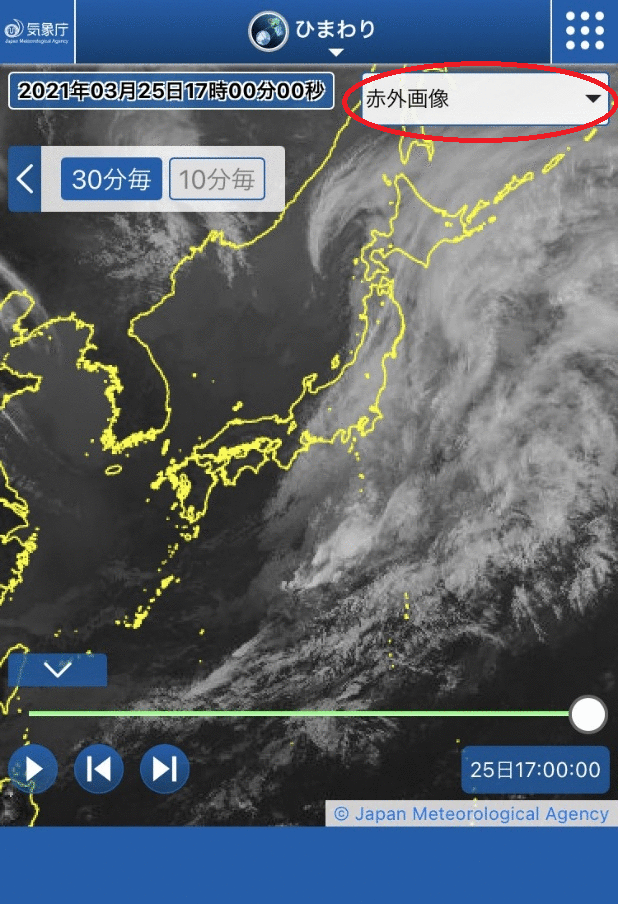
(全球 - トゥルーカラー再現画像を表示)
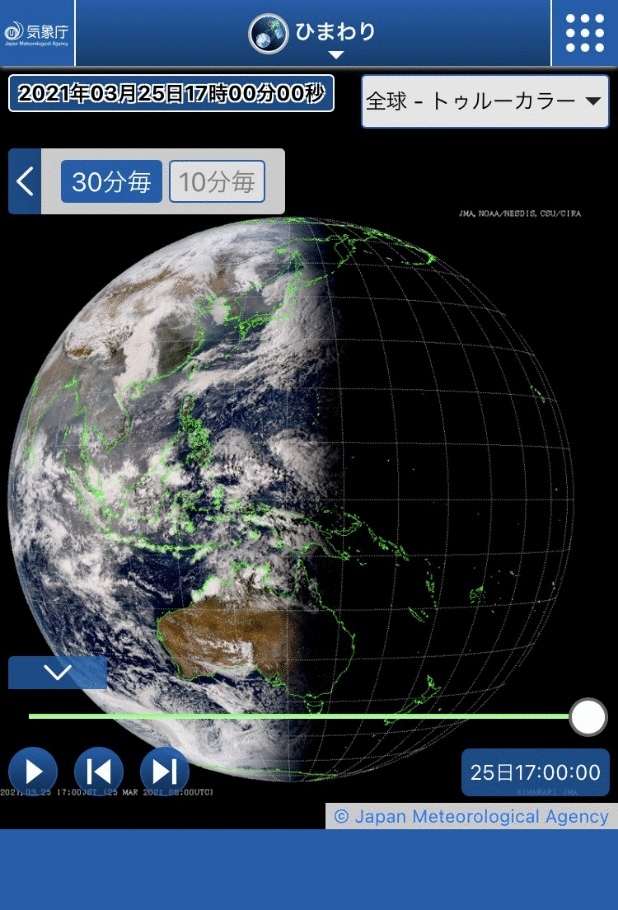
降水確率、風、沿岸の波の予報などはどこで見ることができますか。
 をタップ後、防災情報をタップしてください。
をタップ後、防災情報をタップしてください。
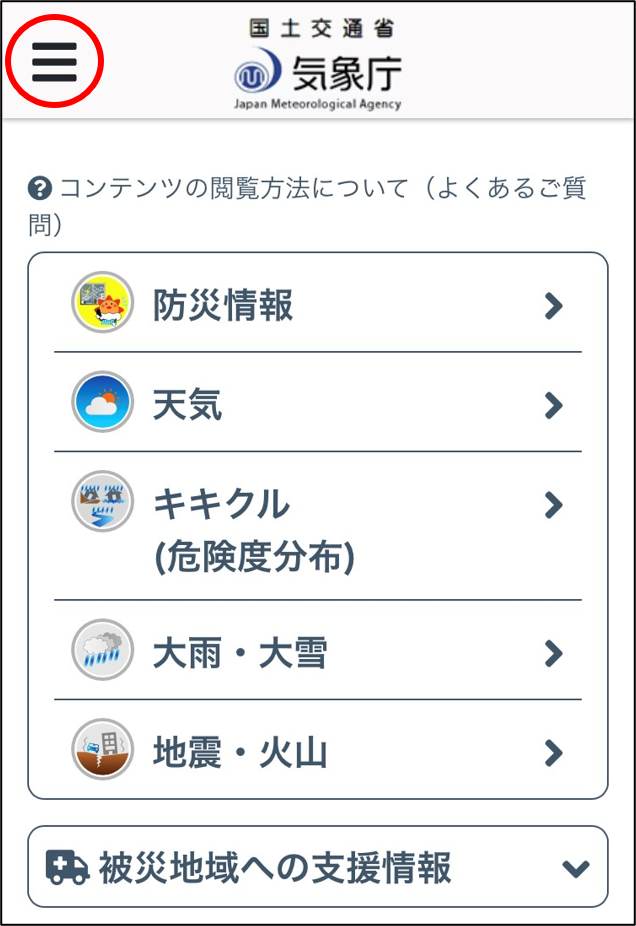
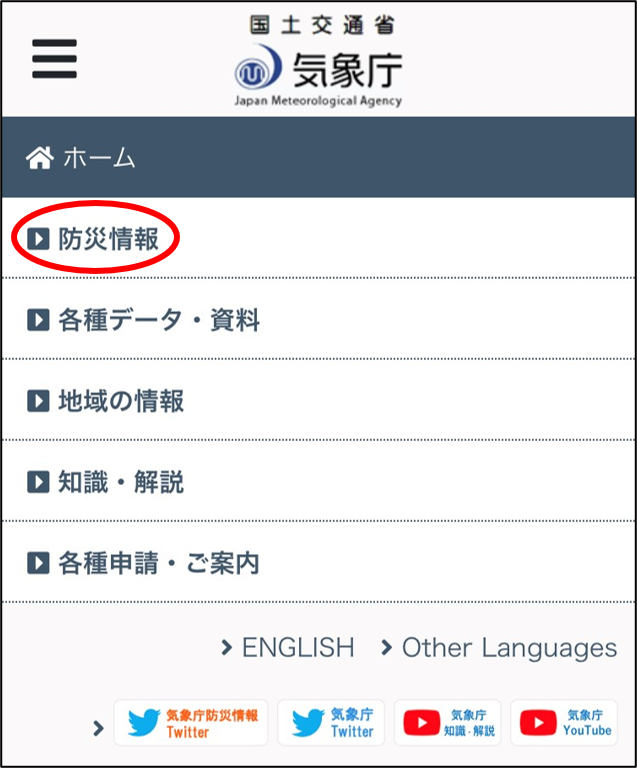
- ”天気予報”の”向こう一週間”をタップしてください。
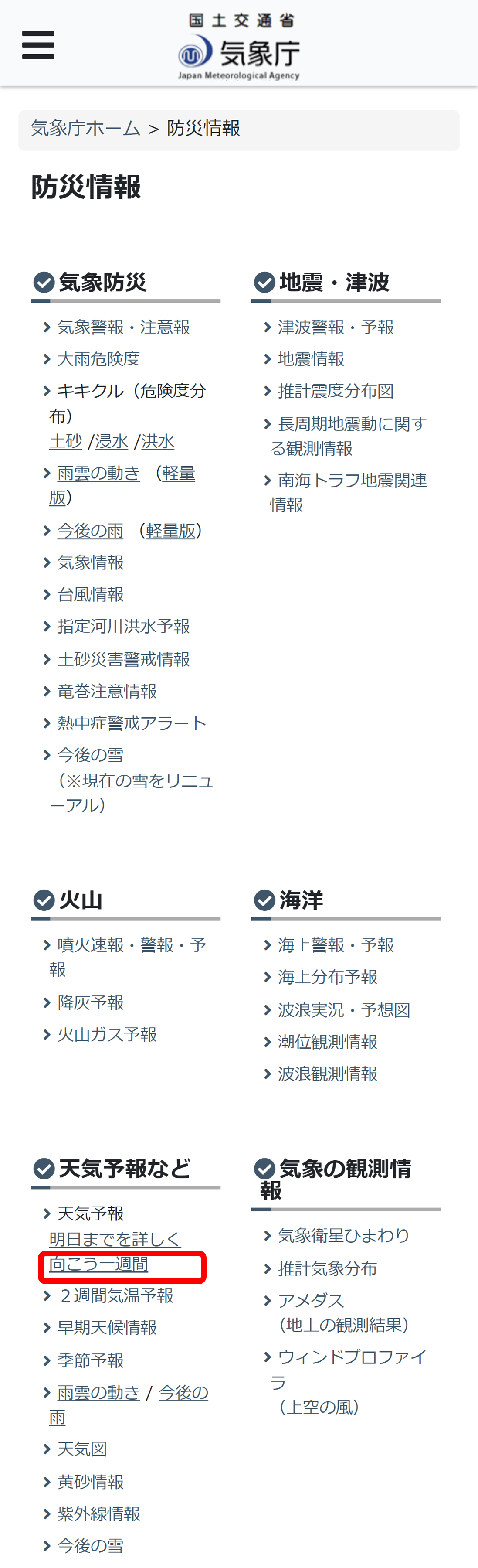
- 初期表示では全国の主要地点の天気がパネルで表示されています。ズームしていき、見たい都道府県の天気のパネルをタップしてください。

- 見たい都道府県の天気予報が表示されます。赤枠部分が沿岸の波の予報です。
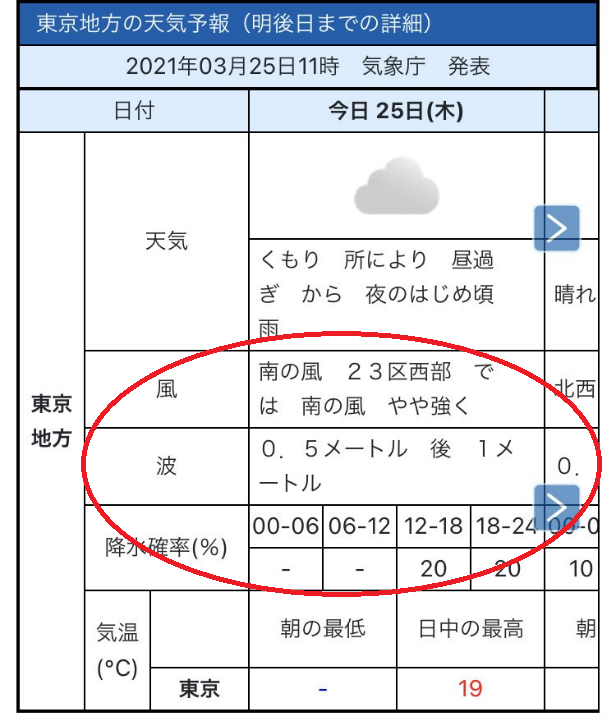
全国の週間天気予報はどこで見ることができますか。
 をタップ後、防災情報をタップしてください。
をタップ後、防災情報をタップしてください。
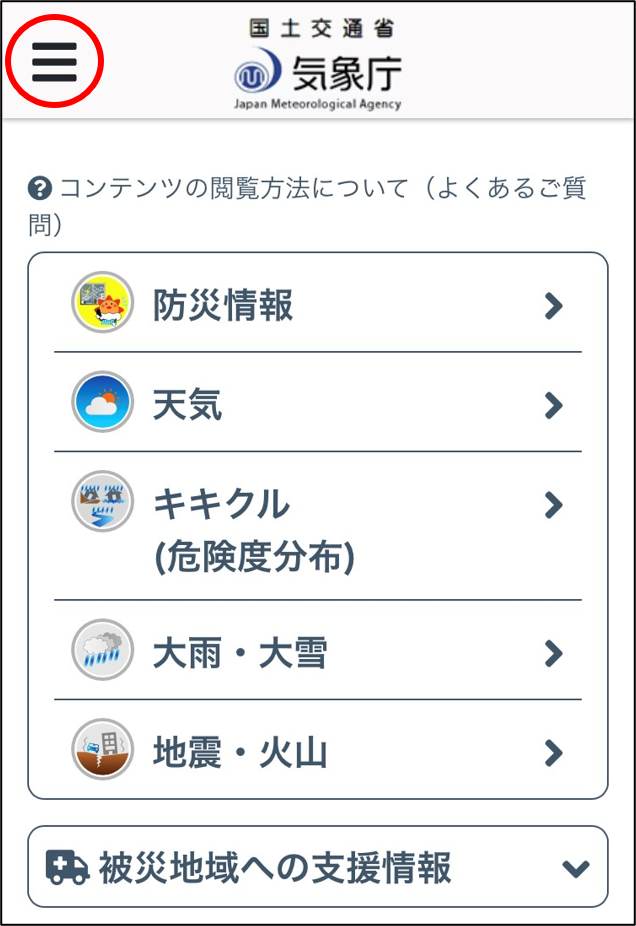
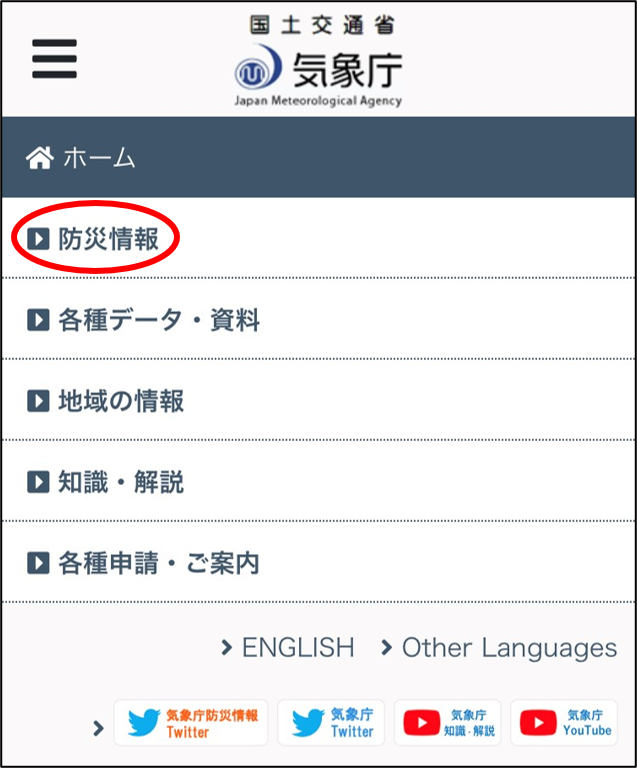
- ”天気予報”の”向こう一週間”をタップしてください。
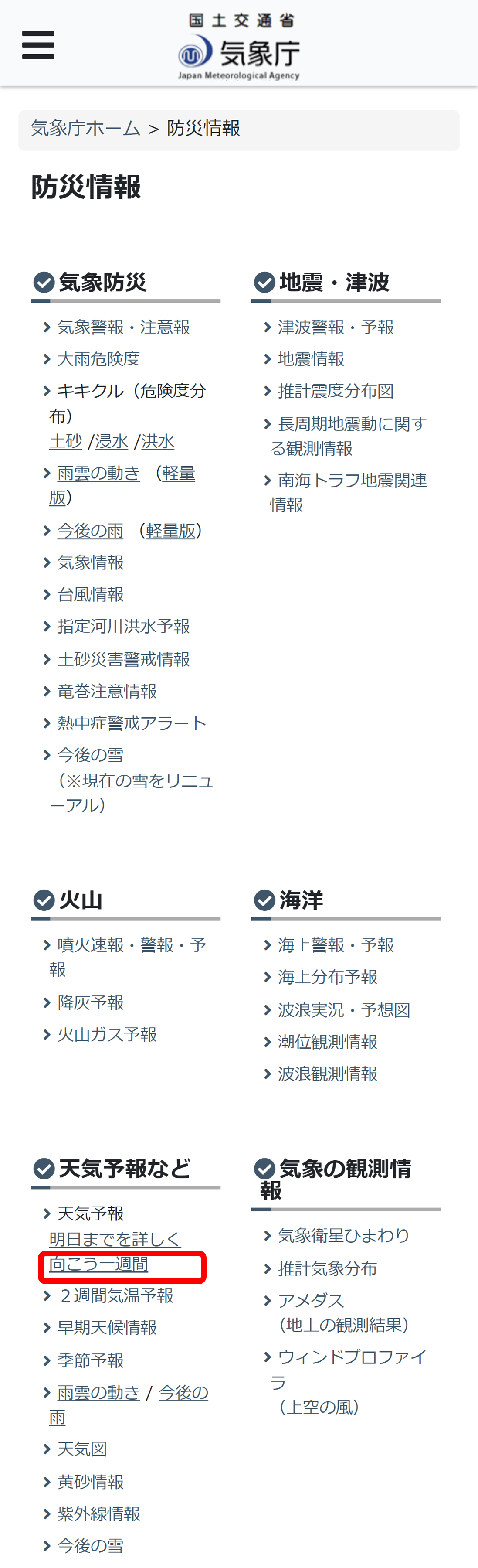
- 初期表示では図形式で全国の当日の天気予報が表示されております。ページ下部の日付を選択することによって1週間先までの全国の天気予報を図形式でご確認いただけます。
表形式でご確認いただきたい場合は、”全国一覧”をタップしてください。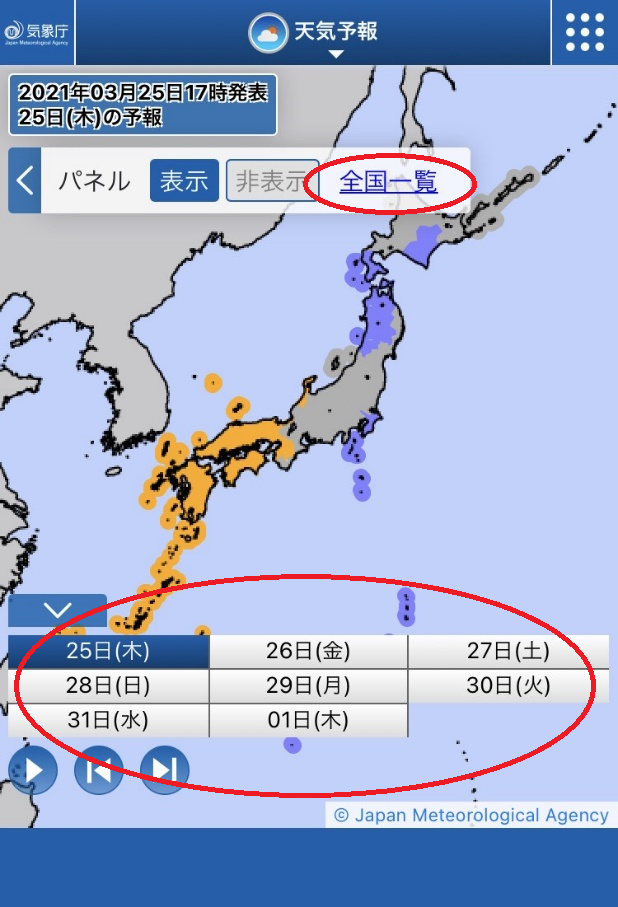
○”全国一覧”をタップした際の表示
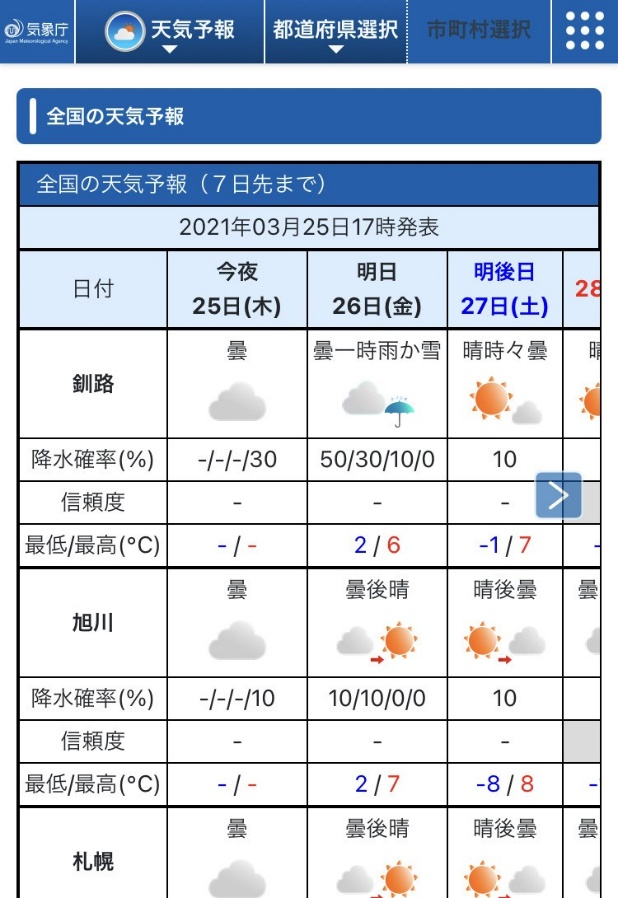
地震の発生場所、マグニチュード、震度情報等の一覧表はどこで見ることができますか。
 をタップ後、防災情報をタップしてください。
をタップ後、防災情報をタップしてください。
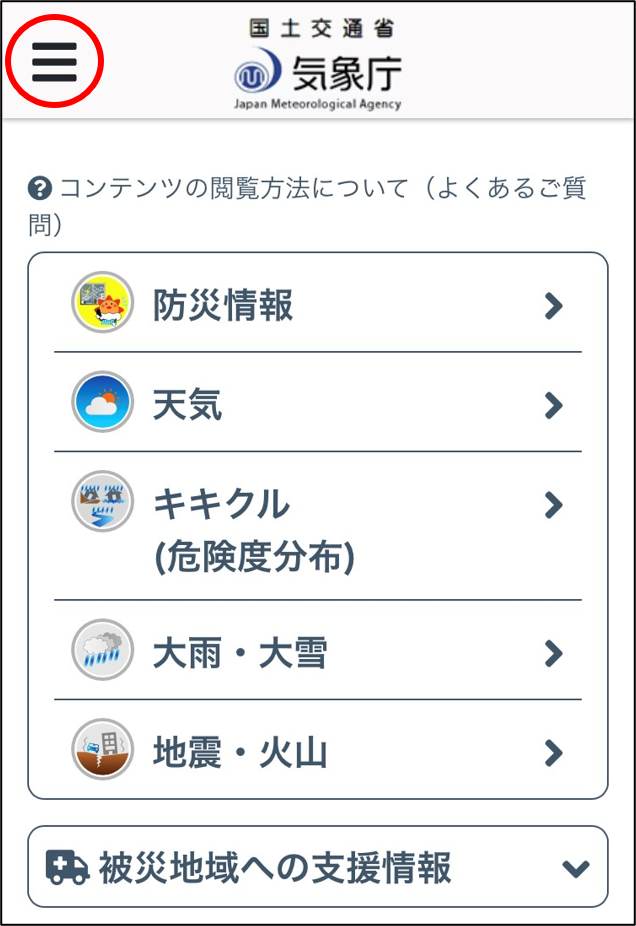
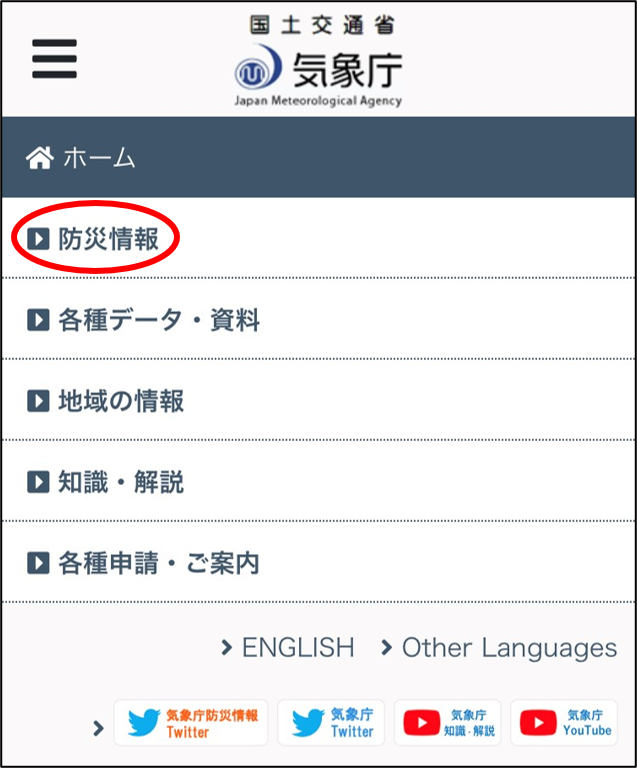
- ”地震情報”をタップしてください。
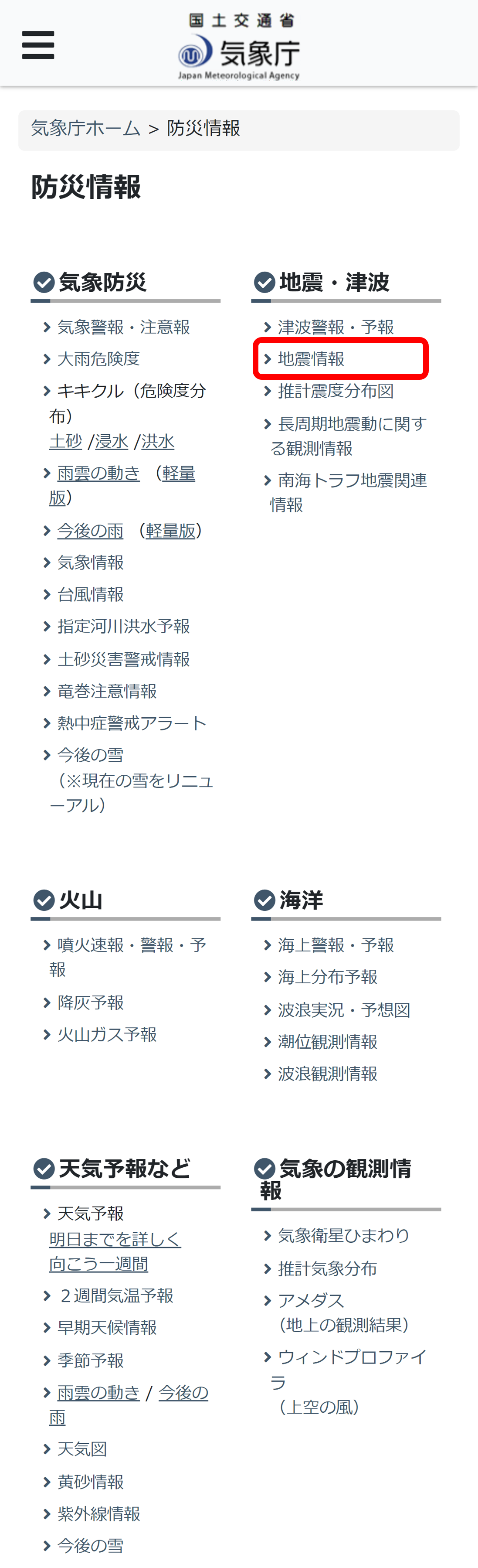
- 初期表示では最新の地震の発生場所・深さ・各地の震度が表示されています。
 をタップ後
をタップ後 をタップすると、最近30日間に発表された地震情報の一覧を下にスクロールすることによりご確認いただけます。
をタップすると、最近30日間に発表された地震情報の一覧を下にスクロールすることによりご確認いただけます。
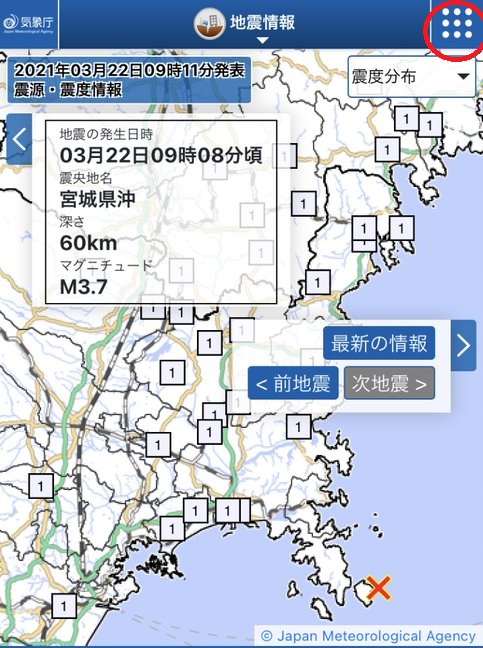
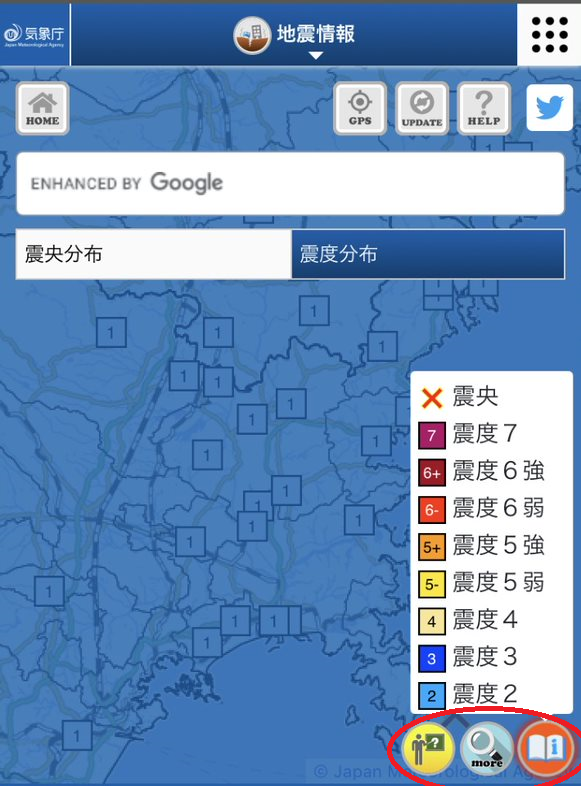
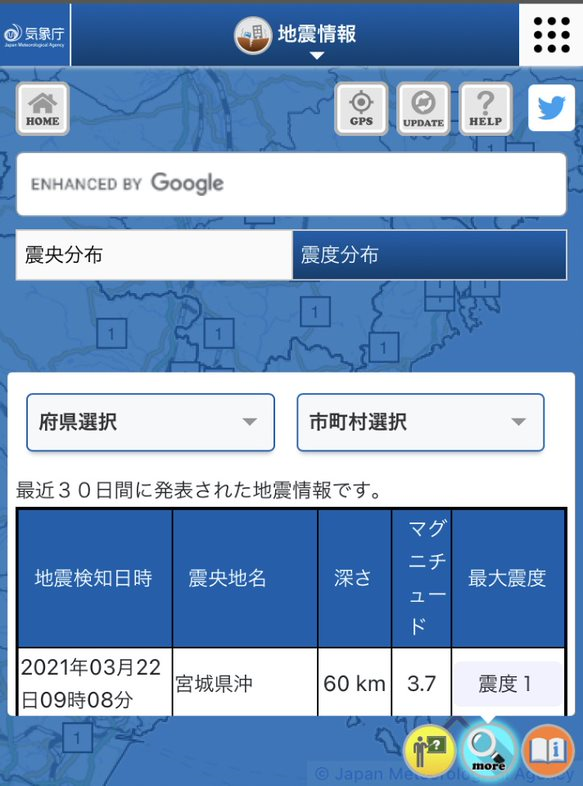
- 3.の一覧で詳細を知りたい地震を選択しタップすると、画面がその地震の地図形式に切り替わります。
 の左側にある
の左側にある をタップすると、その地震で震度1以上が観測された地点一覧を見ることができます。
をタップすると、その地震で震度1以上が観測された地点一覧を見ることができます。
天気図はどこで見ることができますか。
 をタップ後、防災情報をタップしてください。
をタップ後、防災情報をタップしてください。
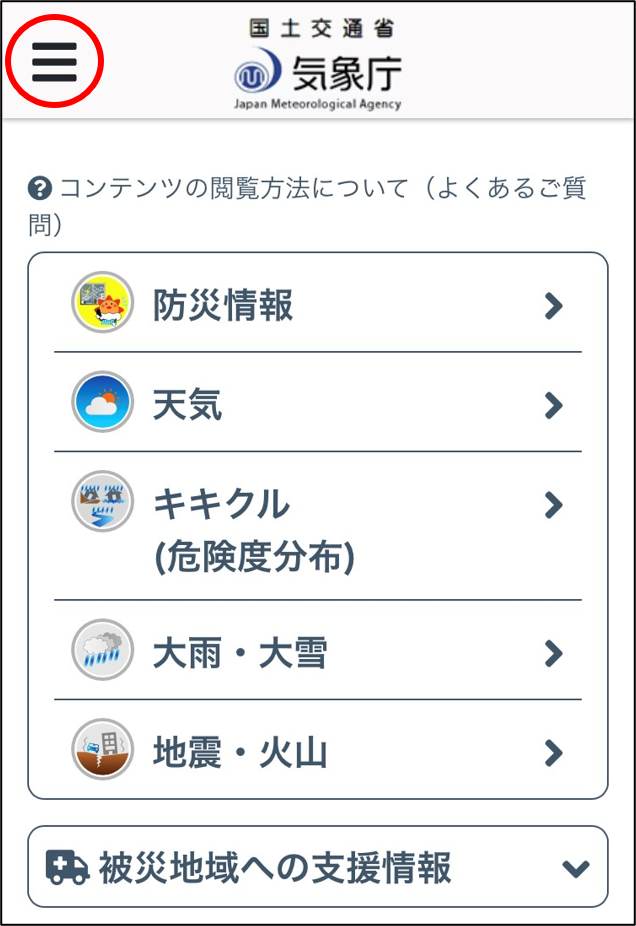
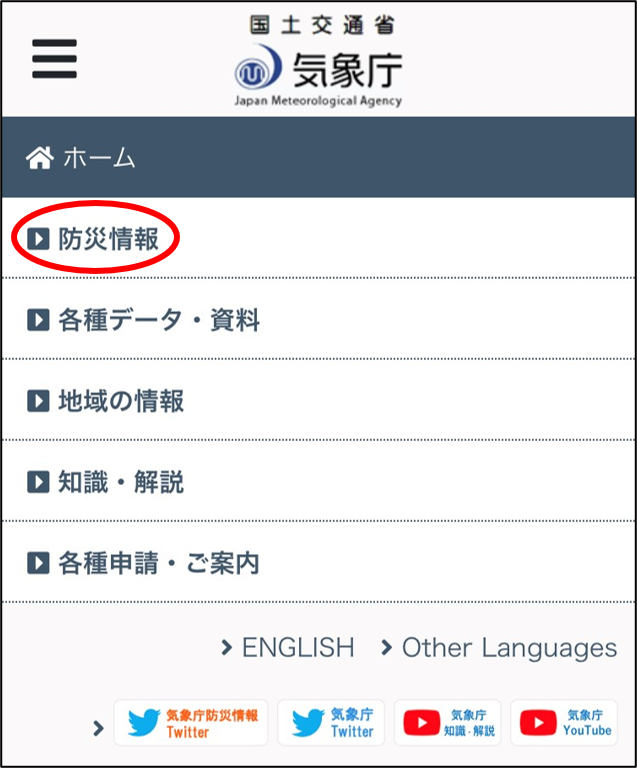
- ”天気図”をタップしてください。
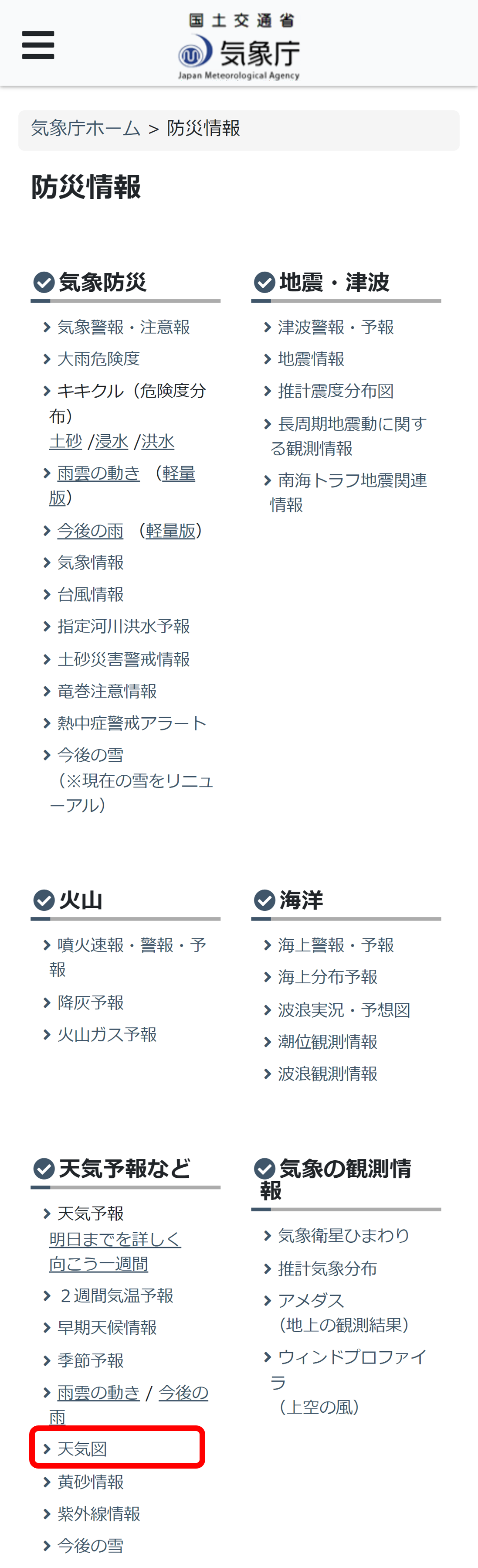
- 初期表示では日本周辺カラーの最新の実況天気図が表示されています。”予想天気図”を見たい場合は、
 をタップしてください。また、
をタップしてください。また、 をタップするとコマ送りで天気図をご確認いただけます。
をタップするとコマ送りで天気図をご確認いただけます。

いつも見るページをすぐに開くにはどうすれば良いですか?
- ブラウザのブックマークをご活用ください。防災情報や天気等のページで指定した区市町村や、カスタマイズした結果もブックマークに記録され、必要な情報を簡単に見ることができるようになります。